Cette page vous permet de définir les dimensions de base des trois composants principaux du tiroir.
- Tiroir
- Bloc talon
- Doigt de démoulage
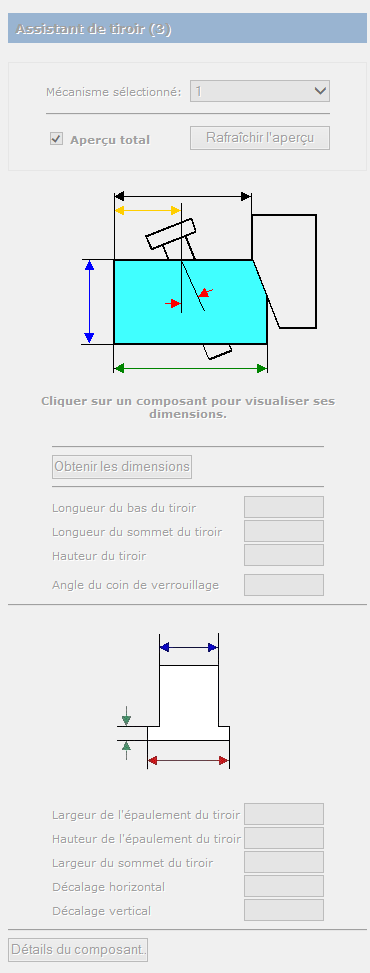
Quand cette page de l'assistant est affichée, les options ne sont pas disponibles. Quand vous spécifiez pour la première fois les composants pour le tiroir sélectionné, la boite de dialogue Assistant de composant est également affiché pour que vous entriez des détails à propos du composant.
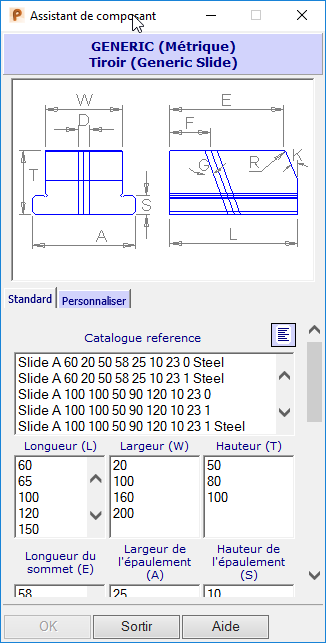
- Utiliser la boite de dialogue Assistant de composant pour définir les dimensions du tiroir.
L'image sur cette page dépend du type de tiroir que vous avez sélectionné. Ce sujet donne une description générale de la page qui s'applique à tous les types de tiroir.
Vous pouvez sélectionner des valeurs dans la boite de dialogue. Sinon, cliquez sur Personnaliser pour entrer vos propres valeurs.
- Sélectionnez une combinaison.
- Cliquez sur OK pour fermer la boite de dialogue de l'assistant de composant et transférez les dimensions vers la page de l'assistant de tiroir.
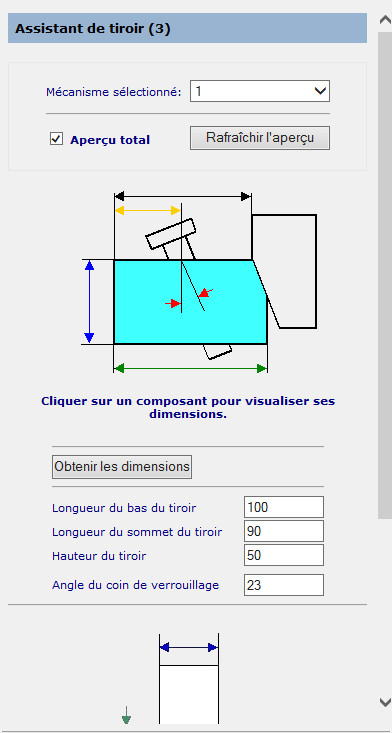
- Editez les valeurs selon vos exigences. Si vous voulez ré-afficher la boite de dialogue Assistant de composant, cliquez sur Obtenir les dimensions.
Si vous survolez, avec le curseur, une des dimensions sur l'image, le texte correspondant à cette dimension est mis en évidence.
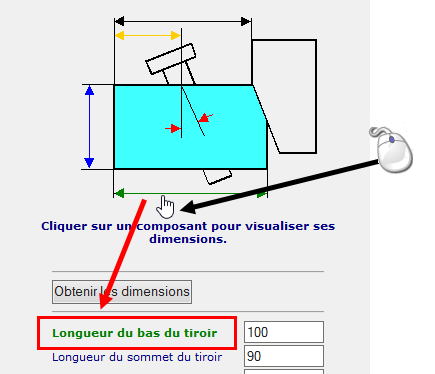
Vous pouvez accéder à d'autres paramètres du tiroir en cliquant sur le bouton Détails de composant pour afficher la boite de dialogue du composant.
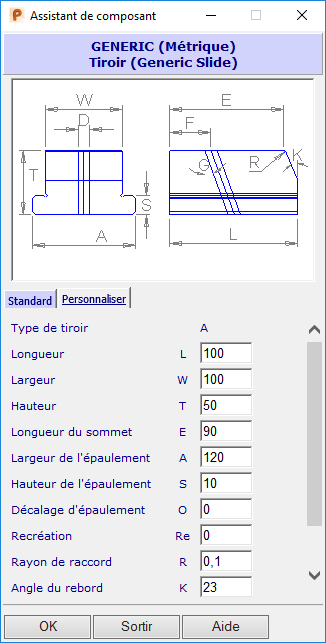
Les valeurs que vous avez entré dans l'assistant apparaissent dans cette boite de dialogue. Cette boite de dialogue vous permet d'éditer de petites dimensions (tels que les rayons et les chanfreins) pour le composant.
- Complétez les dimensions. Cette boite de dialogue est similaire à la page du navigateur utilisée pour définir les composants.
- Cliquez sur OK.